Como mover ou copiar conteúdo rapidamente no Word usando F2

Em vez de usar os comandos Recortar e Copiar, “Ctrl + X” e “Ctrl + V”, para mover o conteúdo, você pode mova mais rapidamente o texto usando menos pressionamentos de tecla. Qualquer conteúdo, incluindo texto, gráficos e tabelas, pode ser movido usando a tecla “F2” e a tecla “Enter”.
Simplesmente destaque o conteúdo que você deseja mover e pressione “F2”.
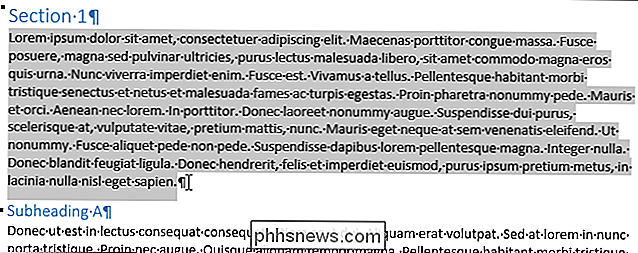
Posicione o cursor onde você deseja mover o conteúdo.
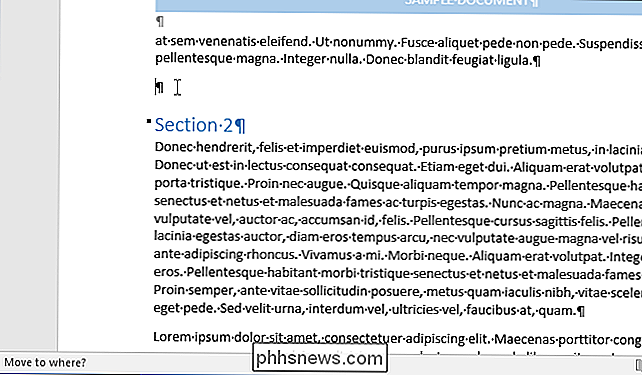
Pressione “Enter”. O conteúdo é recortado de sua localização original e colado no cursor.
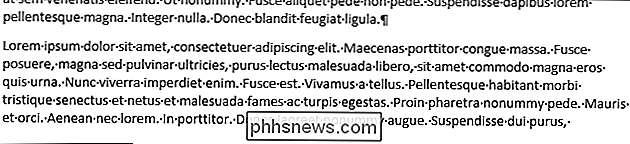
Você também pode copiar e colar conteúdo usando “F2”. Simplesmente destaque seu conteúdo e pressione "Shift + F2". Em seguida, pressione “Enter” no local desejado para colar o conteúdo.
NOTA: Os atalhos “F2 ” e “Shift + F2 ” só funcionam uma vez. Eles não adicionam o conteúdo à área de transferência para colar várias vezes. Uma vez que você pressionar “Enter ” você terá que repetir o processo a menos que você desfaça sua última ação usando “ Ctrl + Z ” .
Usamos Word 2016 para ilustrar esse recurso, mas funciona em versões anteriores do Word também. Há também outra maneira de mover ou copiar texto sem afetar a área de transferência e uma maneira de mover ou copiar vários blocos não contíguos de conteúdo para outro local.

Como alterar a última data modificada, data de criação e última data acessada para arquivos e pastas
É incrível quantas vezes você vai encontrar-se em uma situação onde você tem que alterar ou modificar as datas de um arquivo ou pasta, como a data de criação, data da última modificação ou a última data acessada! Eu realmente não vou me perguntar por que alguém precisaria fazer isso, mas baseado em minha própria experiência, eu achei muito útil em certas circunstâncias.Mudar a data em u

Como localizar quebras de seção em um documento do Word
As quebras de seção no Word permitem dividir o documento em seções e formatar cada seção de maneira diferente. Quando você cria um novo documento, há apenas uma seção por padrão, mas você pode adicionar diferentes tipos de quebras de seção conforme necessário. RELATED: Alterar o tipo para uma quebra de seção no Word 2007 e 2010 se você quiser alterar o tipo de uma quebra de seção ou excluir uma quebra de seção em um documento longo com muitas quebras de seção?



